記錄一下在 GCP 上開一台有桌面環境的 VM 的過程
開一台 VM
- 到 GCP 的 compute engine,建立一台 VM,以下是這次測試選用的設定
- e2-medium (2 vCPU, 4 GB)
- Spot
- 等待 VM 建立完成
- 從 VM 列表上點 SSH 連線,會開啟一個 SSH 的 web terminal 登入 VM
安裝 Chrome Remote Desktop
- 在 SSH 視窗,輸入以下指令,安裝 Chrome Remote Desktop
1 2 3 4 5 6 7curl https://dl.google.com/linux/linux_signing_key.pub \ | sudo gpg --dearmor -o /etc/apt/trusted.gpg.d/chrome-remote-desktop.gpg echo "deb [arch=amd64] https://dl.google.com/linux/chrome-remote-desktop/deb stable main" \ | sudo tee /etc/apt/sources.list.d/chrome-remote-desktop.list sudo apt-get update sudo DEBIAN_FRONTEND=noninteractive \ apt-get install --assume-yes chrome-remote-desktop
安裝 X Window
- 這次測試選擇安裝 Xfce (輕量級的桌面系統)
1 2sudo DEBIAN_FRONTEND=noninteractive \ apt install --assume-yes xfce4 desktop-base dbus-x11 xscreensaver - 設定 Chrome Remote Desktop 預設使用 Xfce
1sudo bash -c 'echo "exec /etc/X11/Xsession /usr/bin/xfce4-session" > /etc/chrome-remote-desktop-session'
設定 Chrome Remote Desktop 服務
- 打開 https://remotedesktop.google.com/headless ,並確定你有登入任一個你要使用的 google 帳號
- 點開會出現「設定其他電腦」畫面
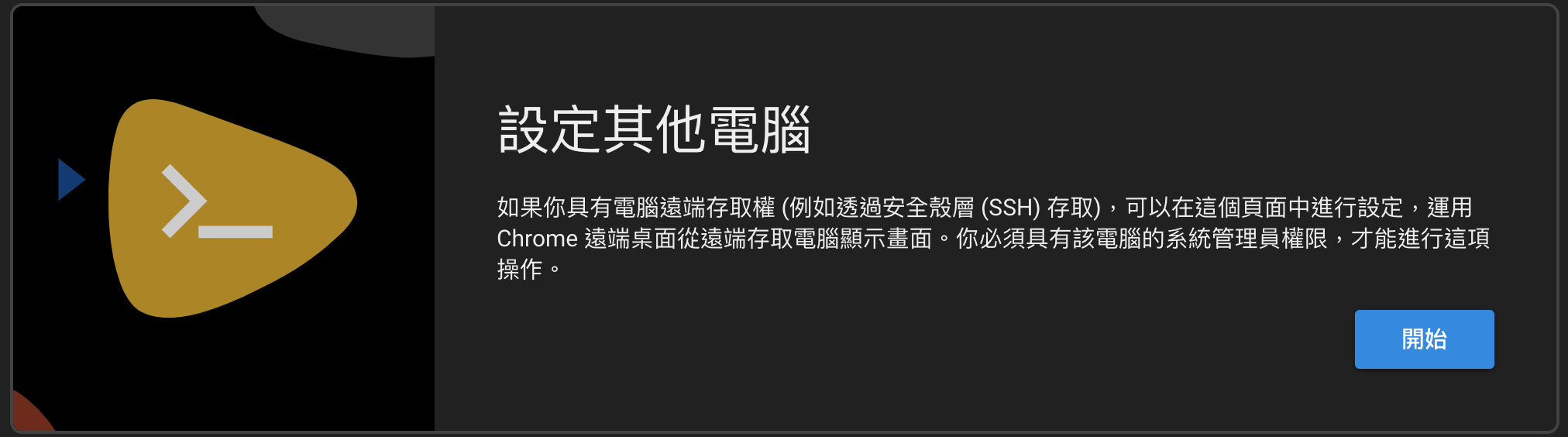
- 點擊「開始」,出現「透過下列網址在遠端電腦下載並安裝 Chrome 遠端桌面」畫面
- 點擊「繼續」,出現「授權 Chrome 遠端桌面設定新電腦。」畫面
- 點擊「授權」,出現設定指令
- 複製 Linux 用的指令,貼到 SSH 的視窗執行
1DISPLAY= /opt/google/chrome-remote-desktop/start-host --code="4/0ATx3LY71DU2nq2CmTa0uorP4VgjKPKqv9oCvMybpDLyaBXAQqGdqVals3lsLjlmfidEpIg" --redirect-url="https://remotedesktop.google.com/_/oauthredirect" --name=$(hostname) - 依提示「Enter a PIN of at least six digits」輸入 PIN 碼
- 檢查 Chrome Remote Desktop 服務是否運作
1sudo systemctl status chrome-remote-desktop@$USER - 有順利運作的話,可以看到 running 的狀態
1 2 3● chrome-remote-desktop@user.service - Chrome Remote Desktop instance for user Loaded: loaded (/lib/systemd/system/chrome-remote-desktop@.service; enabled; preset: enabled) Active: active (running) since Fri 2024-06-00 00:00:00 UTC; 1min 10s ago
登入 Desktop
- 打開 https://remotedesktop.google.com/
- 在「遠端存取」的畫面,可以看到 VM 出現了

- 點擊 VM,輸入 PIN 碼,點擊前進按扭
- 成功登入 Linux 桌面了
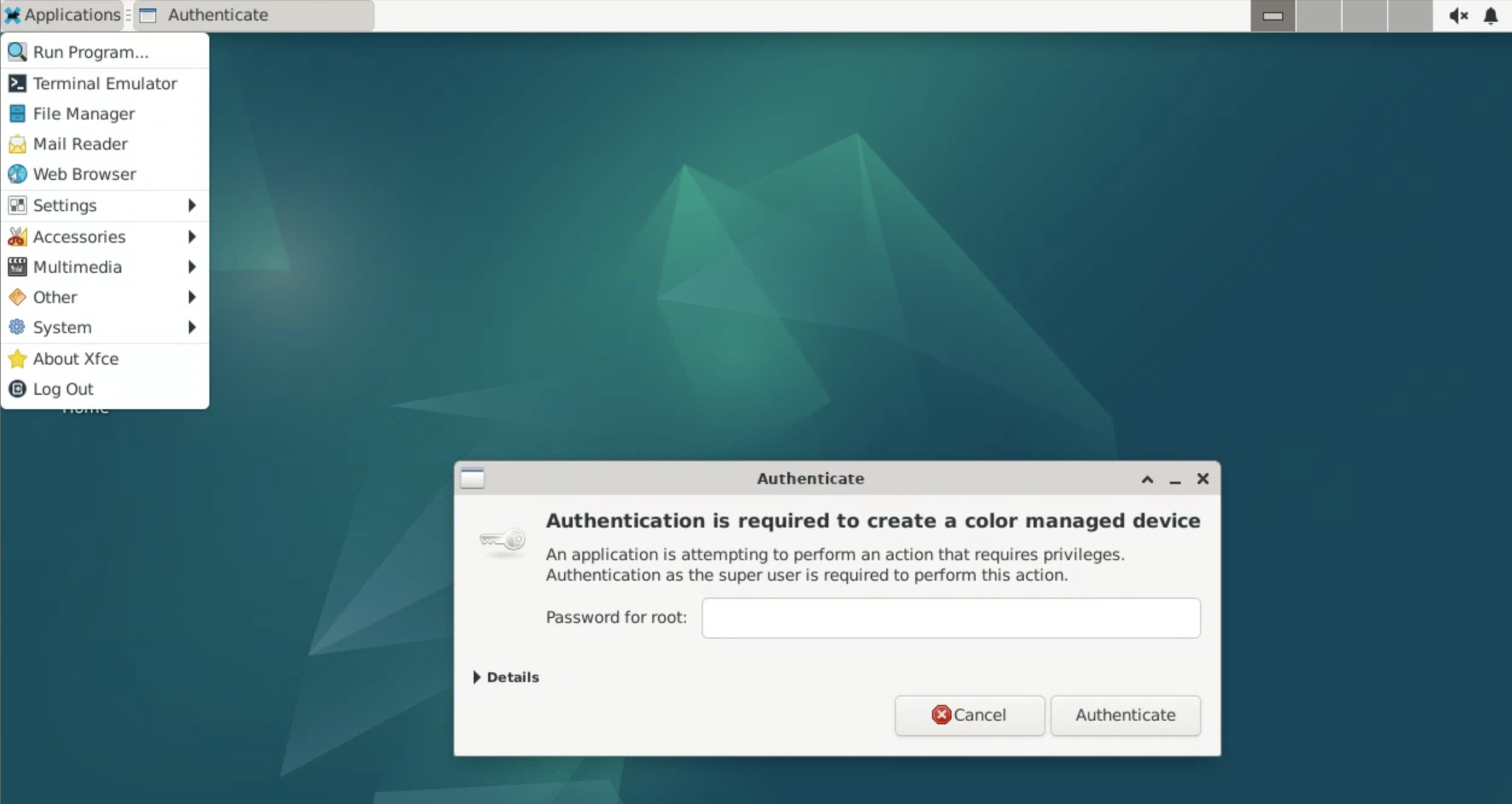
- 可以開始在桌面環境工作了